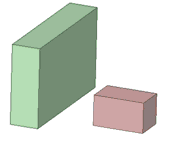Mit dem Werkzeug ![]() "Verschieben" können beliebige Objekte in 2D oder 3D, auch Zeichenblattansichten, verschoben werden. Das Verhalten des Werkzeugs "Verschieben" ist von der aktuellen Auswahl abhängig.
"Verschieben" können beliebige Objekte in 2D oder 3D, auch Zeichenblattansichten, verschoben werden. Das Verhalten des Werkzeugs "Verschieben" ist von der aktuellen Auswahl abhängig.
-
Wenn komplette Objekte wie Volumenkörper, Oberflächen oder Skizzen ausgewählt werden, können diese verschoben und gedreht werden.
-
Wenn eine Seite eines Volumenkörpers, einer Oberfläche oder einer Skizze verschoben wird, vergrößert oder verkleinert sich das Objekt.
-
Wenn ein Objekt auf ein anderes Objekt in derselben Komponente verschoben wird, wird das kleinere Objekt mit dem größeren zusammengeführt und übernimmt die Eigenschaften des größeren Objekts.
-
Beim Verschieben einer Komponente werden alle in dieser enthaltenen Elemente ebenfalls verschoben.
-
Die kreisförmige Kante einer ebenen Oberfläche kann auf die gleiche Art wie eine kreisförmige Skizzenkurve verschoben werden.
-
Durch das Verschieben der Spitze eines Kegels wird seine Höhe geändert. Das Werkzeug "Verschieben" kann an der äußeren Seite der Fläche verankert werden, um den Kegel zu skalieren.
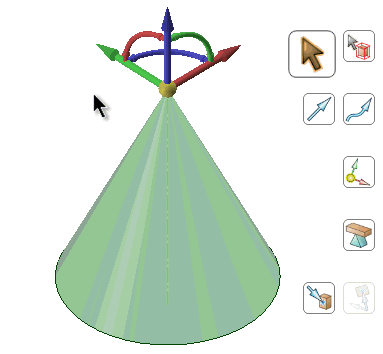
Beim Verschieben einer Komponente, die mit Konstruktionseinschränkungen zusammengesetzt wurde, wird das Verschiebe-Werkzeug auf der Einschränkung positioniert, und die eingeschränkten Achsen werden deaktiviert. Wenn die Baugruppeneinschränkungen nur Bewegungen in einer Richtung zulassen, wird diese Richtung automatisch ausgewählt. Beim Verschieben einer Komponente mit einer Mittelachsen-Konstruktionseinschränkung wird beispielsweise das Verschiebe-Werkzeug auf der Achse positioniert, und die Komponente kann nur in Richtungen verschoben werden, bei denen die Fluchtung der Achsen erhalten bleibt.
 |
Wenn das Verschiebe-Werkzeug deaktiviert ist, den Strukturbaum überprüfen, um festzustellen, ob eine Baugruppenbedingung für die Komponente, die verschoben werden soll, besteht. |
Versatz, Spiegelungen und vermutete koaxiale Beziehungen wirken sich ebenfalls auf den Verschiebevorgang aus.
 |
Wenn die Registerkarte "Konstruktion" mit ausgewählten Blechmerkmalen geöffnet wurde, entspricht die Funktionsweise des Werkzeugs "Verschieben" der in "Blech". Um wie gewohnt zu arbeiten, mit der rechten Maustaste auf das Blechteil im Strukturbaum klicken und im Kontextmenü "Blechbearbeitung unterbrechen" auswählen. |
-
Die zu verschiebenden Objekte auswählen.
-
Die folgenden Optionen auswählen:
- Raster verschieben: Mit dieser Option kann das Skizzierraster verschoben werden.
- Lineal: Wenn eine Achse für das Verschiebe-Werkzeug ausgewählt wurde, diese Option auswählen und auf eine Kante oder eine Fläche klicken, um das Lineal zu verankern. Das Lineal wird an der ausgewählten Achse des Verschiebe-Werkzeugs ausgerichtet. Einen Wert eingeben, mit dem die Länge des Verschiebepfads über das Lineal festgelegt wird.
- Muster erstellen: Mit dieser Option können Muster erstellt werden, indem die ausgewählten Objekte mit dem Werkzeug "Verschieben" gezogen werden. Durch das Ziehen wird eine Kopie des ausgewählten Objekts erzeugt, das Objekt wird an eine neue Position verschoben, und eine Musterbeziehung wird erstellt. Die Option Ausrichtung beibehalten auswählen, um die ursprüngliche Ausrichtung des ursprünglichen Objekts beim Rotieren oder Verschieben des Musters beizubehalten. Siehe Erstellen eines Musters.
- Erst abtrennen: Die ausgewählten Protrusionen und Vertiefungen abtrennen, verschieben und an der neuen Position wieder anfügen.
- Verbindungen der Skizze beibehalten: Die Verbindung zwischen einer Skizzenkurve und anderen Kurven, die gemeinsame Endpunkte mit der Skizzenkurve aufweisen, wird beibehalten. Wenn diese Option deaktiviert ist und eine Skizzenkurve verschoben wird, wird die Kurve unabhängig von anderen Kurven verschoben.
-
Ausrichtung speichern: Legt die Ausrichtung des Werkzeugs "Verschieben" für das Objekt fest. Die Ausrichtung gilt nur für die aktuelle Sitzung. Die Ausrichtung des Verschiebe-Werkzeugs kann mit der Werkzeughilfe "Richtung" geändert werden. Dazu die Alt-Taste drücken und ein Bezugsobjekt auswählen oder eine Kugel an den Achsen des Verschiebe-Werkzeugs ziehen. In der Dropdown-Liste rechts der Option können folgende Optionen ausgewählt werden:
- Standard: Die Ausrichtung des Verschiebe-Werkzeugs wird durch die ausgewählten Objekte bestimmt.
- Global: Speichert die aktuelle Ausrichtung des Verschiebe-Werkzeugs, und diese Ausrichtung wird für alle Objekte verwendet.
- Pro Objekt: Speichert die aktuelle Ausrichtung des Verschiebe-Werkzeugs für das ausgewählte Objekt. Wenn das Objekt erneut bei aktivem Werkzeug "Verschieben" ausgewählt wird, wird das Verschiebe-Werkzeug wie gespeichert ausgerichtet.
-
Auf eine Achse klicken und in die entsprechende Richtung ziehen, um das ausgewählte Objekt zu verschieben.
Eine Linie in Verlängerung der Achse des Verschiebe-Werkzeugs zeigt die gewählte Verschieberichtung an.
Wenn das Verschieben fehlschlägt, wird das Verschiebe-Werkzeug an der letzten gültigen Position mit der letzten gültigen Ausrichtung neu positioniert. Wenn versucht wird, eine von runden Flächen umgebene Protrusion zu verschieben, müssen möglicherweise die Rundungen gefüllt werden.
-
Durch Drücken der Alt-Taste und Auswählen einer Ebene zwischen Verschiebe-Werkzeugen wird ein freies Verschieben durch Ziehen auf dieser Ebene ermöglicht. Das Werkzeug "Verschieben" auf einem verschiebbaren Objekt platzieren und die Alt-Taste gedrückt halten. Es werden Viertelkreis-Ebenen zwischen den Verschiebe-Werkzeugen angezeigt. Wenn eins hiervon ausgewählt wird, wird der Mauszeiger als Cursor zum freien Ziehen angezeigt, mit dem freies Verschieben auf der Ebene möglich ist. Durch Auswählen eines Verschiebe-Werkzeugs wird das freie Ziehen deaktiviert.
 |
Zum Verschieben des ausgewählten Objekts muss sich der Mauszeiger nicht auf der Achse befinden. Es kann sogar einfacher sein, die Bewegung zu kontrollieren, wenn in einiger Entfernung vom Element und dem Verschiebe-Werkzeug gezogen wird. |
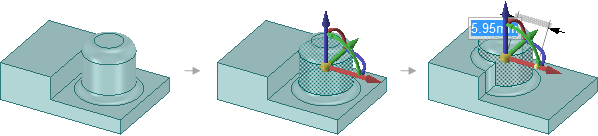
Mit der Option Erst abtrennen eine Protrusion mit Rundungen verschieben, die einen gestuften Volumenkörper schneidet.
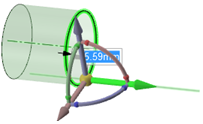
Eine kreisförmige Kante auf einer Oberfläche verschieben
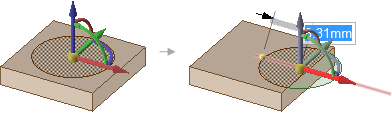
Wenn eine eingedrückte Fläche weg von einer Volumenkörperfläche verschoben wird, entsteht eine Oberfläche.

Verschieben von eingedrückten Kanten auf einer Fläche, dabei werden andere eingedrückte Kanten, die diese überschneiden, nach Bedarf angepasst. Die oben genannten Beispiele zeigen, wie die Kanten beim Verschieben der eingedrückten Bereiche angepasst werden.
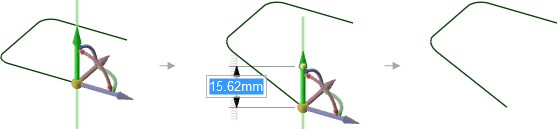
Beim Verschieben des Endpunkts eines Liniensegments, an dessen anderem Ende sich ein Tangentialbogen befindet, wird der Bogen so geändert, dass er trotz des verschobenen Endpunkts weiterhin tangential zum Liniensegment liegt.
 Relativ zu anderen Objekten verschieben
Relativ zu anderen Objekten verschieben
-
An planparalleler Fläche fangen: Die Umschalttaste drücken und gleichzeitig ziehen, um an planparallelen Flächen zu fangen, wenn das Verschiebe-Werkzeug auf einer ebenen Fläche verankert wurde.
-
Objekt zu anderem Objekt verschieben: Auf die Werkzeughilfe Bis zu klicken, um die Objekte so zu verschieben, dass die Mitte des Verschiebe-Werkzeugs an das Objekt angrenzt.
-
Objekt an anderem Objekt ausrichten: Das zu verschiebende Objekt und eine Achse des Verschiebe-Werkzeugs auswählen, dann auf die Werkzeughilfe An Objekt ausrichten klicken und auf ein zweites Objekt klicken. Das ausgewählte Objekt wird rotiert, bis die ausgewählte Achse des Verschiebe-Werkzeugs mit dem zweiten Objekt gefluchtet ist.
 Die Verankerungsposition des Verschiebe-Werkzeugs ändern
Die Verankerungsposition des Verschiebe-Werkzeugs ändern
-
Die gelbe mittlere Kugel des Verschiebe-Werkzeugs ziehen.
-
Auf die Werkzeughilfe Anker klicken und die Fläche, Kante oder Ecke auswählen, auf der das Verschiebe-Werkzeug platziert werden soll.
-
Durch Klicken auf das Werkzeug Ursprung
 auf der Registerkarte "Einfügen" kann überall in der Konstruktion ein Ursprung eingefügt werden, um das Werkzeug "Verschieben" zu verankern.
auf der Registerkarte "Einfügen" kann überall in der Konstruktion ein Ursprung eingefügt werden, um das Werkzeug "Verschieben" zu verankern.
Die gelbe Kugel in der Mitte wird zu einem blauen Kubus, wenn das Verschiebe-Werkzeug verankert ist.
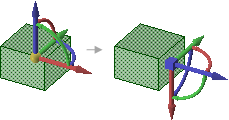
 Richtung oder Ziehpfad zum Verschieben auswählen
Richtung oder Ziehpfad zum Verschieben auswählen
-
An einer der kleinen Kugeln an der Rotationsachse ziehen, um das Verschiebe-Werkzeug neu auszurichten, oder die Ausrichtung angeben, indem der Rotationswinkel beim Ziehen eingegeben wird. Dann die Eingabetaste drücken.
-
Es kann auch bei gedrückter Alt-Taste auf einen Punkt oder eine Linie geklickt werden (oder auf die Werkzeughilfe Verschieberichtung und dann auf einen Punkt oder eine Linie klicken), um eine der Achsen des Verschiebe-Werkzeugs auf diesen Punkt bzw. entlang dieser Linie auszurichten.
Wenn bei gedrückter Alt-Taste auf einen Verschiebepfad geklickt wird, kann entlang dem Verschiebepfad verschoben werden. Die Strg- und Alt-Tasten drücken und gleichzeitig klicken, um dem Verschiebepfad benachbarte Linien oder Kanten hinzuzufügen.
Durch Drücken der Alt-Taste und gleichzeitiges Klicken auf eine Ebene wird die Verschieberichtung senkrecht zur Ebene festgelegt.
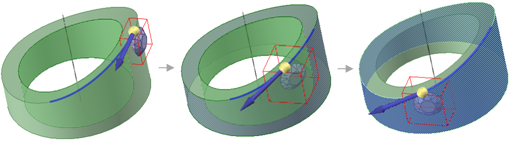
Senkrecht zur Oberfläche: Beim Verschieben der Raute entlang dem ausgewählten Ziehpfad die Strg- und Alt-Tasten drücken und auf die Zylinderfläche klicken, um die Raute senkrecht zum Zylinder auszurichten.
-
Die Schritte zum Verschieben eines Objekts befolgen.
-
Im Verschiebe-Werkzeug auf eine Achse und dann im Fensterbereich "Optionen" auf Lineal klicken.
-
Auf eine Kante oder eine Fläche klicken, um das Lineal zu verankern.
Das Lineal wird an der ausgewählten Achse des Verschiebe-Werkzeugs ausgerichtet.
-
Eine Entfernung eingeben und die Eingabetaste drücken.
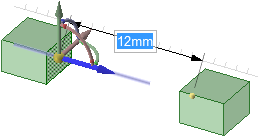
 Objekte mit dem Werkzeug "Verschieben" kopieren
Objekte mit dem Werkzeug "Verschieben" kopieren
-
Die Strg-Taste drücken, um das zum Verschieben ausgewählte Objekt zu kopieren und an der Stelle zu platzieren, an die es durch Ziehen oder Bemaßen verschoben wird.
Zum Bemaßen der Ziehbewegungen kann die Leertaste verwendet werden.
-
Auf die Werkzeughilfe Bis zu doppelklicken, um mehrere Kopien des ausgewählten Objekts zu erstellen. Zum Beenden dieses Modus auf ein anderes Werkzeug oder in den leeren Bereich des Grafikfensters klicken.
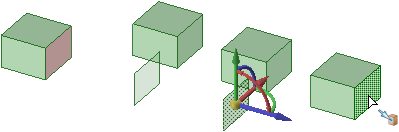
Mehrmaliges Kopieren der roten Fläche durch Doppelklicken auf das Werkzeug Bis zu, um es über mehrere Verschiebebewegungen hinweg aktiv zu halten.
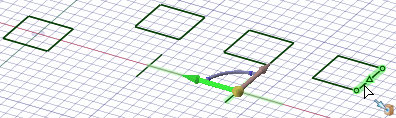
Kopien können auch in Skizzen durch Doppelklicken auf die Werkzeughilfe Bis zu erstellt werden.
Im Rahmen des Werkzeugs "Verschieben" stehen mehrere Werkzeughilfen zur Verfügung, mit denen das Verhalten des Werkzeugs "Verschieben" beeinflusst werden kann:
|
|
Die Werkzeughilfe Auswählen ist standardmäßig aktiviert. Wenn diese Werkzeughilfe aktiv ist, können Flächen, Oberflächen, Volumenkörper oder Komponenten mit dem Werkzeug "Verschieben" ausgewählt werden. |
|
|
Mit der Werkzeughilfe Komponente auswählen auf ein beliebiges Objekt klicken, um den Volumenkörper auszuwählen, zu dem das Objekt gehört. Wenn der Volumenkörper das einzige Objekt in dieser Komponente ist, wird die Komponente ausgewählt. |
|
|
Mit der Werkzeughilfe Verschieberichtung einen Punkt, eine Ecke, eine Linie, eine Achse, eine Ebene oder eine ebene Fläche auswählen, um das Verschiebe-Werkzeug auszurichten und die erste Verschieberichtung festzulegen. (Das Objekt wird erst beim Ziehen verschoben.) |
|
|
Mit der Werkzeughilfe Entlang Ziehpfad verschieben eine Gruppe von Linien oder Kanten auswählen, um die ausgewählten Objekte entlang dieses Ziehpfades zu verschieben. Die besten Ergebnisse werden erzielt, wenn der Ziehpfad in mehrere kleine Abschnitte unterteilt wird. Wenn es sich bei dem zu verschiebenden Objekt um eine Protrusion handelt, wird diese abgetrennt und an der neuen Position wieder angefügt. Beim Verschieben einer Protrusion entlang eines Ziehpfades werden Rundungen automatisch entfernt. Die Strg- und Alt-Tasten drücken und auf eine Fläche klicken, um die Ausrichtung des Objekts zu steuern, das verschoben wird oder von dem ein Muster erstellt wird. |
|
|
Ein Objekt auswählen und dann mit der Werkzeughilfe Anker die Fläche, Kante oder Ecke auswählen, die als Ankerpunkt für die Bewegung dienen soll. Das Verschiebe-Werkzeug kann an einem temporären Objekt verankert werden, z. B. an der Schnittstelle zweier Achsen. Dazu die Alt- und Umschalttasten drücken und auf beide Objekte klicken. |
|
|
Ein Objekt auswählen und dann mit der Werkzeughilfe Drehpunkt andere Objekte um dieses verschieben. Ein Musterelement für die Verankerung auswählen bzw. eine Komponente auswählen, um eine Baugruppe aufzulösen. Siehe Verschieben mit der Werkzeughilfe "Drehpunkt". |
 |
Mit der Werkzeughilfe Radial um Achse verschieben kann eine Achse ausgewählt werden, um die die ausgewählten Objekte radial verschoben werden. Nach Auswahl einer Achse wird das Verschiebe-Werkzeug neu ausgerichtet, sodass sich eine Achse parallel zur Verschiebeachse und eine Achse in radialer Richtung befindet. |
|
|
Wenn das zu verschiebende Objekt und eine Achse für das Verschiebe-Werkzeug ausgewählt sind, mit der Werkzeughilfe Bis zu das Objekt auswählen, bis zu dem das Objekt verschoben werden soll. Wenn eine Achse für das Verschiebe-Werkzeug ausgewählt ist, kann der Verschiebevorgang ausschließlich in dieser Richtung erfolgen. Wenn keine Griffe ausgewählt sind, wird das Objekt versetzt, bis sich der Ursprung des Verschiebe-Werkzeugs auf dem ausgewählten Bezugspunkt befindet. (Ein Verschiebe-Werkzeug muss ausgewählt werden, um einen Verschiebevorgang bis zur Achse eines Ursprungs auszuführen.) Bei einer linearen Verschiebung bis zu einem schneidenden Objekt wird die Mitte des Verschiebe-Werkzeugs bis zu dem ausgewählten Objekt verschoben. Wenn sich die beiden Objekte nicht schneiden, wird das erste Objekt in der gewünschten Richtung bis zu dem Punkt verschoben, der dem zweiten Objekt am nächsten liegt. Mit dieser Werkzeughilfe sind die folgenden Funktionen möglich:
Die Werkzeughilfe Bis zu bleibt durch Doppelklicken aktiv. Wenn diese Werkzeughilfe aktiv ist, werden Flächen und Oberflächen kopiert und nicht verschoben. Zum Deaktivieren der Werkzeughilfe erneut darauf klicken, eine andere Werkzeughilfe auswählen oder das Werkzeug "Verschieben" beenden. |
|
|
Wenn das zu verschiebende Objekt und eine Achse des Verschiebe-Werkzeugs ausgewählt sind, mit der Werkzeughilfe An Objekt ausrichten auf ein Objekt klicken. Das ausgewählte Objekt wird rotiert, bis die ausgewählte Achse des Verschiebe-Werkzeugs an dem Objekt ausgerichtet ist, auf das geklickt wurde. Diese Werkzeughilfe kann auch zum Rotieren des Skizzierrasters im Skizzier- und im Schneiden-Modus verwendet werden. |
Optionen
Bei Verwendung des Werkzeugs "Verschieben" stehen die folgenden Optionen zur Verfügung:
- Raster verschieben: Mit dieser Option kann das Skizzierraster verschoben werden.
- Symmetrisch verschieben: Diese Option wählen, um symmetrisch zu verschieben.
- Messen: Öffnet das Werkzeug Messen. Durch Auswählen eines Messergebnisses wird zurück zum Werkzeug Verschieben gewechselt. Wenn eine Verschieberichtung ausgewählt wird, wird der Messwert in einem Bemaßungsfeld angezeigt, wobei ein Pfeil auf das gemessene Objekt zeigt. Den Wert für eine einmalige Änderung des Modells ändern oder eine Messungsgruppe erstellen, die jederzeit geändert werden kann.
- Lineal: Wenn eine Achse für das Verschiebe-Werkzeug ausgewählt wurde, diese Option auswählen und auf eine Kante oder eine Fläche klicken, um das Lineal zu verankern. Das Lineal wird an der ausgewählten Achse des Verschiebe-Werkzeugs ausgerichtet. Einen Wert eingeben, mit dem die Länge des Verschiebepfads über das Lineal festgelegt wird.
- Ausrichtung beibehalten: Diese Option auswählen, um die Ausrichtung des Objekts beim Rotieren oder Verschieben entlang eines Pfads beizubehalten.
- Muster erstellen: Mit dieser Option können Muster erstellt werden, indem die ausgewählten Objekte mit dem Werkzeug "Verschieben" gezogen werden. Durch das Ziehen wird eine Kopie des ausgewählten Objekts erzeugt, das Objekt wird an eine neue Position verschoben, und eine Musterbeziehung wird erstellt. Die Option Ausrichtung beibehalten auswählen, um die ursprüngliche Ausrichtung des ursprünglichen Objekts beim Rotieren oder Verschieben des Musters beizubehalten. Siehe Erstellen eines Musters.
- Erst abtrennen: Diese Option auswählen, um ausgewählte Protrusionen und Vertiefungen abzutrennen, zu verschieben und an der neuen Position wieder anzufügen.
-
Verbindungen der Skizze beibehalten: Die Verbindung zwischen einer Skizzenkurve und anderen Kurven beibehalten, die gemeinsame Endpunkte mit der Skizzenkurve aufweisen. Wenn diese Option deaktiviert ist und eine Skizzenkurve verschoben wird, wird die Kurve unabhängig von anderen Kurven verschoben.
-
Träger fixiert lassen: Diese Option ist für Träger vorgesehen und führt dazu, dass der Träger fixiert bleibt, während das Profil relativ zum Träger versetzt wird. Siehe Verschieben von Trägern.
-
Ausrichtung speichern: Legt die Ausrichtung des Werkzeugs "Verschieben" für das Objekt fest. Die Ausrichtung gilt nur für die aktuelle Sitzung. Die Ausrichtung des Verschiebe-Werkzeugs kann mit der Werkzeughilfe "Richtung" geändert werden. Dazu die Alt-Taste drücken und ein Bezugsobjekt auswählen oder eine Kugel an den Achsen des Verschiebe-Werkzeugs ziehen. In der Dropdown-Liste rechts der Option können folgende Optionen ausgewählt werden:
- Standard: Die Ausrichtung des Verschiebe-Werkzeugs wird durch die ausgewählten Objekte bestimmt.
- Global: Speichert die aktuelle Ausrichtung des Verschiebe-Werkzeugs, und diese Ausrichtung wird für alle Objekte verwendet.
- Pro Objekt: Speichert die aktuelle Ausrichtung des Verschiebe-Werkzeugs für das ausgewählte Objekt. Wenn das Objekt erneut bei aktivem Werkzeug "Verschieben" ausgewählt wird, wird das Verschiebe-Werkzeug wie gespeichert ausgerichtet.
- XYZ-Koordinaten eingeben: Mit dieser Option können die Entfernungen in X-, Y- und Z-Richtung eingegeben werden, um die ein Objekt relativ zum globalen Nullpunkt verschoben werden soll.
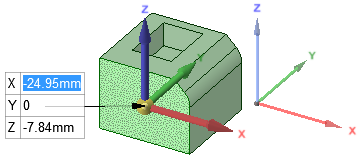







 Alles ausklappen
Alles ausklappen